CAD是一种专业的制图软件,这里所说的CAD就是一款用于建筑、机械等产品构造以及电子产品结构设计的软件。在CAD使用中,随着我们使用CAD的时间越久,软件打开的速度就更慢,并且闪退的情况也会更多,那么CAD2014软件闪退怎么办?下面就以2014版本为例,来告诉大家有效的解决方法。
第1步
小编公司的一台电脑,自动更新后,打不开autocad软件,一点击autocad就闪退,也不提示任何信息。
第2步
于是就想重新安装autocad软件,首先要先卸载它。打开控制面板,选择程序-》卸载程序-》autocad
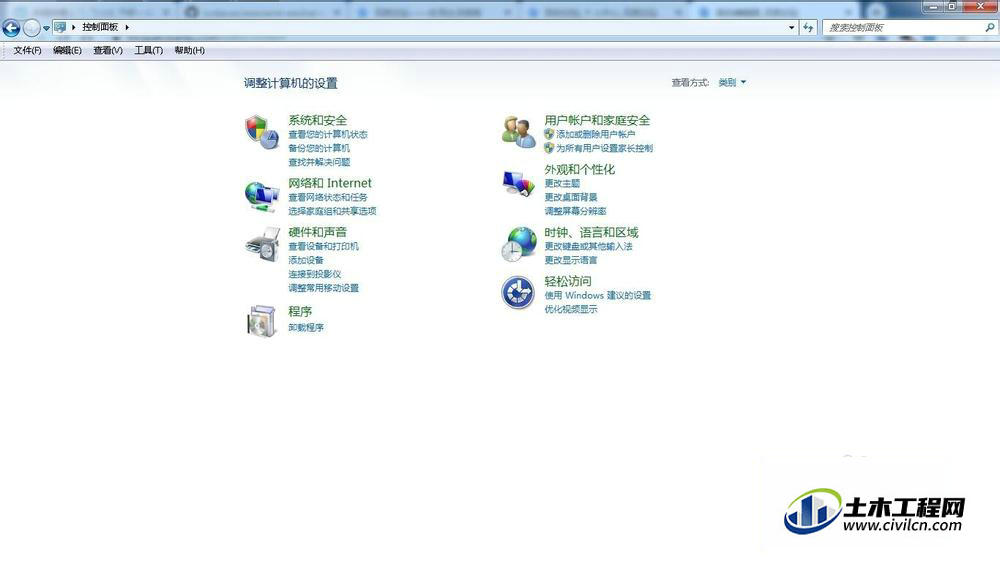
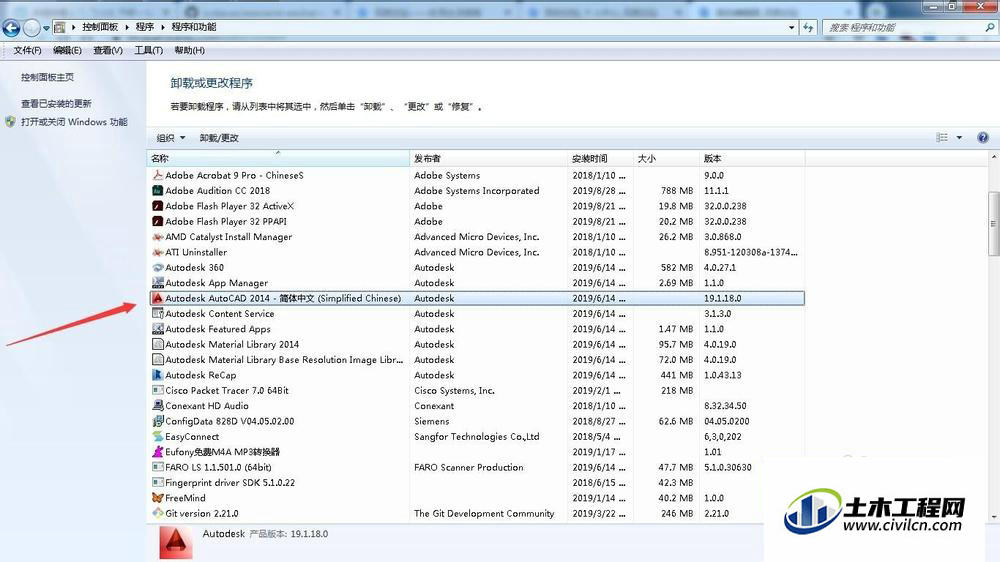
第3步
卸载后,重新安装。
第4步
装完后,我们打开autocad。输入激活码,显示激活。
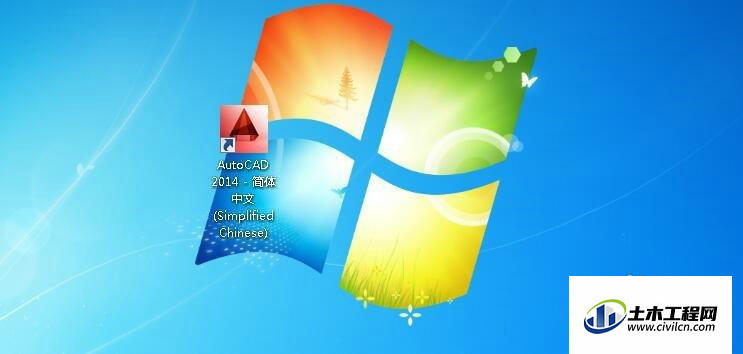
第5步
再次打开autocad发现还是闪退。

第6步
打开autocad的时候,发现激活后就没有反应了,可能是激活问题。那么我们先删除autocad的激活许可文件。
第7步
我们选择工具-》文件夹选项-》查看-》隐藏受保护的操作系统文件。

第8步
我们打开C盘下的ProgramData文件夹,在该文件夹下找到FLEXnet文件夹。
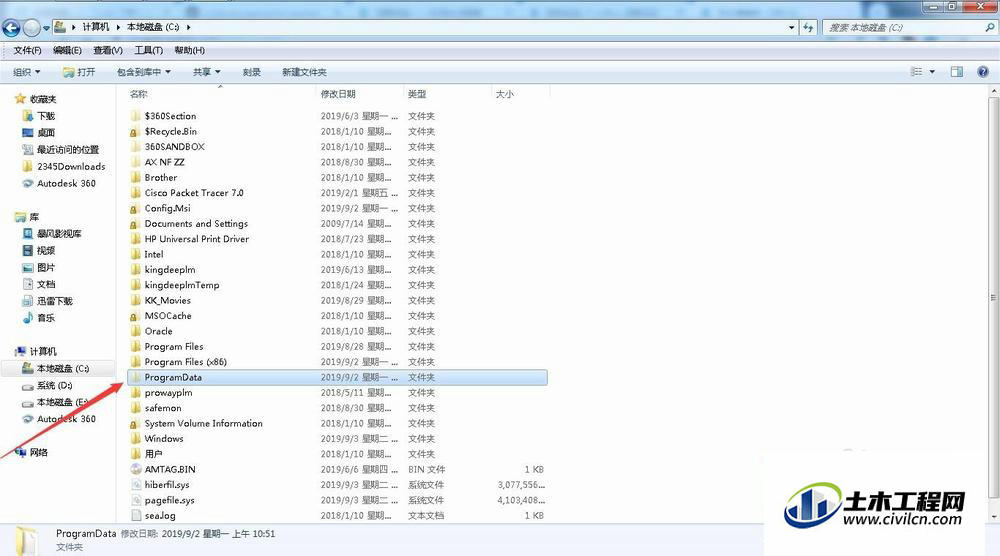
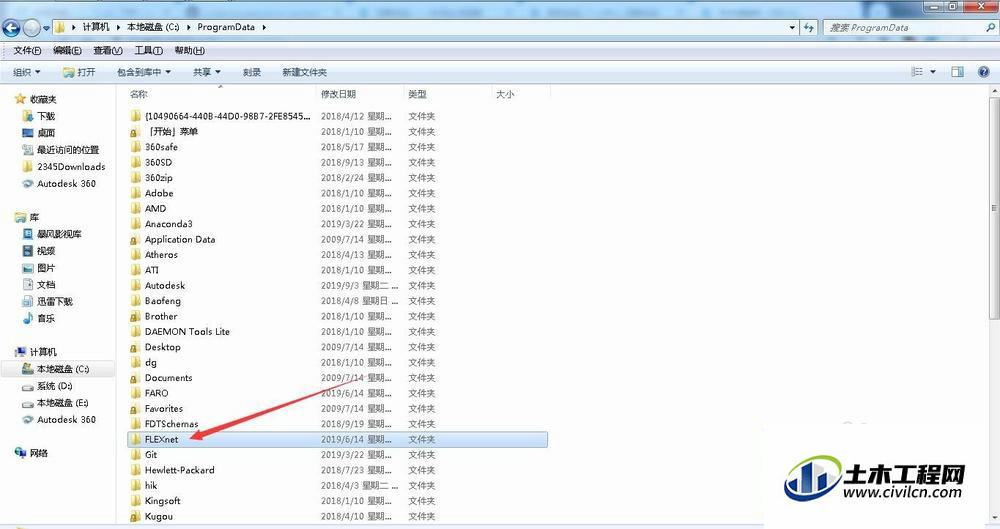
第9步
这时我们可以看到3个文件,由于小编不知道具体哪个是激活许可文件,就都将它们都删除到回收站。如果删除失误,还可以恢复。
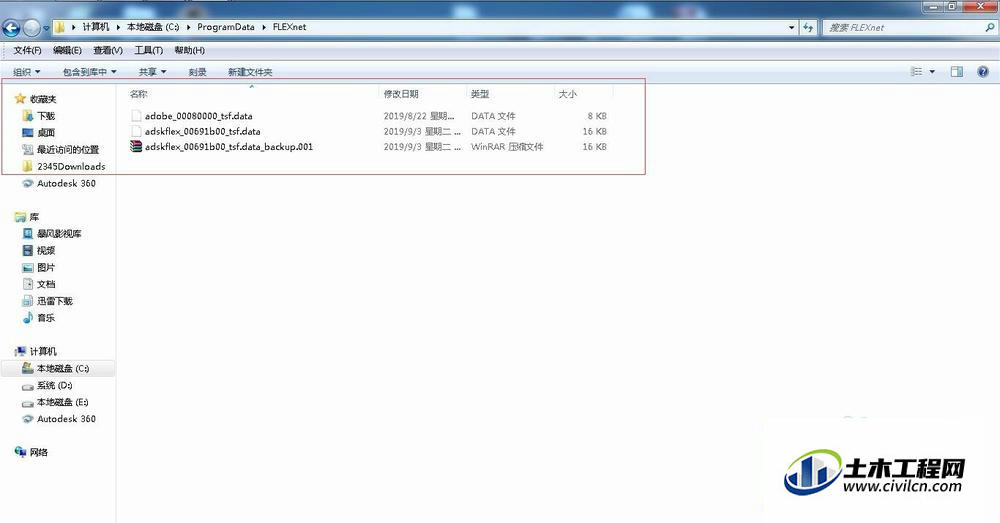
第10步
删除这3个文件。
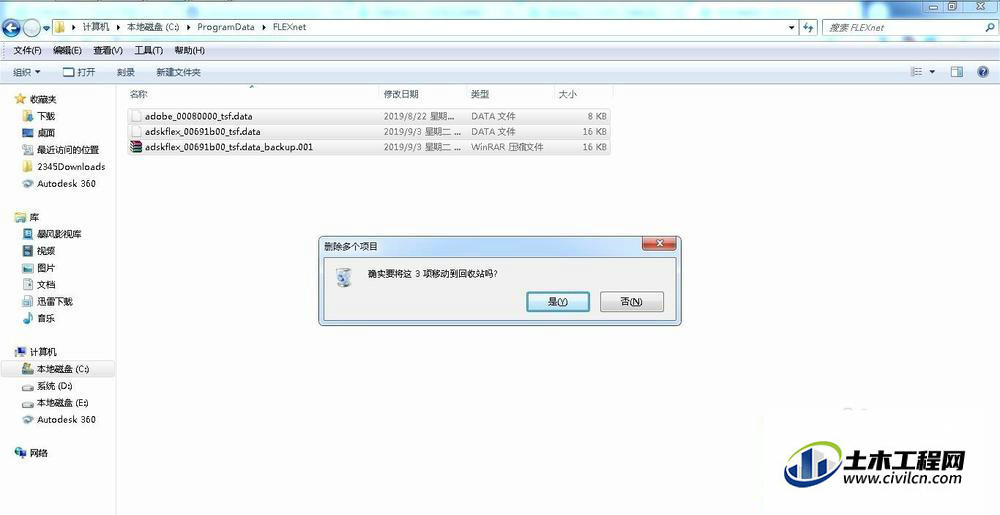
第11步
再次激活autocad,启动autocad,发现可以正常进入使用了。

温馨提示:
以上就是关于“解决AutoCAD2014软件闪退”的方法,还不太熟悉的朋友多多练习,关注我们,帮你解决更多难题!





